Já te encontraste perdido no labirinto das linhas de comando, perguntando-te quem és dentro do teu sistema informático? Adivinha? Não estás sozinho nesta busca pela autodescoberta dentro do reino digital. Não te preocupes, no entanto! O comando whoami pode ajudar a revelar a tua identidade digital.
Neste tutorial, vais entender a perspetiva do teu sistema sobre ti e ganhar insights que elevarão a tua destreza tecnológica a um novo patamar.
Prepara-te, pois estás prestes a descobrir um lado de ti que esteve escondido à vista de todos!
Pré-requisitos
Antes de mergulhares de cabeça no intricado mundo da identificação de utilizadores do sistema operativo, certifica-te de que tens acesso a uma máquina com Windows, macOS ou Linux. Este tutorial utiliza o Windows 11 e o macOS 12.5 (Monterey) para demonstrações.
Obtendo o Nome de Utilizador Logado através do Comando whoami
Cada utilizador possui uma identidade distinta que governa o seu acesso e ações. Explorar a tua identidade não se trata apenas de digitar comandos; trata-se de desvendar as camadas da tua identidade digital.
Abre um terminal ou PowerShell e executa o comando whoami abaixo para obter informações sobre o utilizador atualmente logado.
Abaixo, a saída exibe o nome de usuário (ou seja, admin) associado à sessão atual.

Agora, execute o seguinte comando who, no macOS, para listar todos os usuários conectados no seu sistema macOS.
? Este comando não existe no Windows.
A saída abaixo indica que o usuário macos fez login duas vezes, uma através do console e outra através do terminal ttys000. Ambos os logins iniciaram em 31 de agosto em horários diferentes (21:48 e 21:49).
Usuários que abrem várias janelas de terminal ou fazem login várias vezes podem ser atribuídos a diferentes nomes de dispositivos de terminal, como ttys001, ttys002, e assim por diante. Esses nomes de dispositivo ajudam a identificar e gerenciar outras sessões de terminal ocorrendo simultaneamente no sistema.
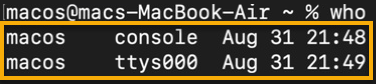
Verificando a Filiação a Grupos de um Usuário
Além do uso básico, o comando whoami oferece opções adicionais para fornecer informações mais detalhadas sobre o usuário atual. Dê um passo adiante para entender a intricada teia de filiações a grupos.
O comando whoami permite revelar uma camada fascinante da sua identidade digital – os grupos dos quais você faz parte. Esta visão valiosa equipa você para navegar pelas permissões do sistema, direitos de acesso e ambientes colaborativos de forma mais eficaz.
Execute o comando whoami abaixo para ver a filiação do seu usuário aos grupos (/groups).
O resultado abaixo exibe uma lista dos grupos aos quais seu usuário atual pertence, fornecendo informações valiosas sobre direitos de acesso e privilégios.
Os grupos de usuários simplificam o processo de atribuição de permissões e direitos de acesso. Em vez de definir permissões individuais para cada usuário, você pode atribuir permissões a grupos e aos usuários que são membros desses grupos para herdar as permissões do grupo.
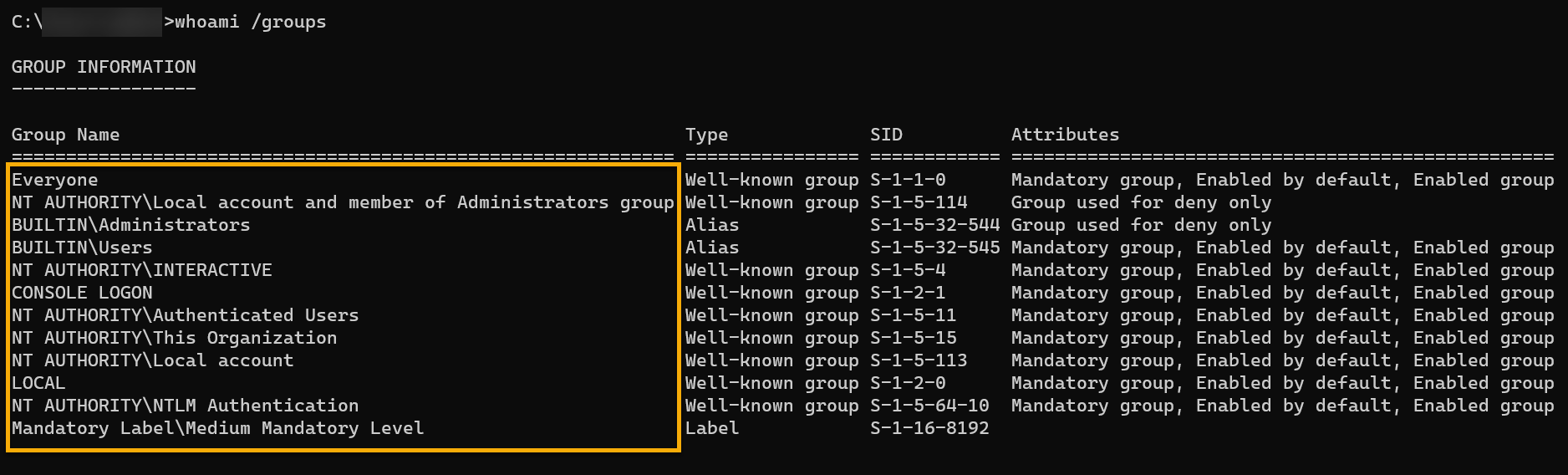

Obtenção do Identificador de Segurança do Usuário (SID)
Seu SID de usuário é seu cartão de identificação digital dentro do seu domínio do Windows. Assim como seu ID físico ajuda você a acessar determinados lugares, o SID ajuda seu sistema a gerenciar quem pode acessar o quê.
O SID atua como um segurança, garantindo que apenas usuários autorizados possam acessar recursos, arquivos e pastas específicos, configurando permissões granulares.
Execute o seguinte comando para obter o SID do usuário atual (/user).
Abaixo, juntamente com o nome de usuário, está o SID correspondente do usuário (para o Windows), que inclui uma série de componentes numéricos que identificam o seguinte:
- Revisão – Indica a versão da estrutura do SID.
- Autoridade do Identificador – Um valor único atribuído a cada autoridade que gera SIDs.
- Identificador de Domínio – Representa o domínio ou autoridade de segurança.
- Identificador Relativo (RID) – Um número único atribuído a cada principal de segurança dentro do domínio.
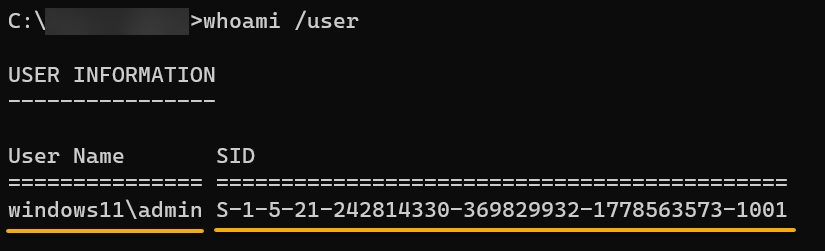
Num sistema macOS/Linux, o comando id exibe informações de usuário e grupo, incluindo o nome de usuário, UID (ID do usuário), GID (ID do grupo) e IDs de grupo suplementares conforme abaixo.

Exibindo os Privilégios de Segurança do Usuário Logado
O comando whoami não se trata apenas de conhecer seu nome de usuário, mas também é uma chave para entender a extensão de sua autoridade digital. Adentre um reino que afeta diretamente como você interage com seu ambiente digital — privilégios de segurança.
Privilégios referem-se a direitos e permissões específicos que controlam as ações de sua conta de usuário no sistema. Ao entender quais privilégios estão ativados ou desativados, você pode identificar vulnerabilidades potenciais e tomar medidas apropriadas para mitigá-las.
Execute o comando abaixo para exibir os privilégios de segurança do usuário atual (/priv).
? Sistemas baseados em Unix não têm um equivalente direto do comando
whoami /privdo Windows. Em vez disso, o comandoidougroupspode ser uma alternativa. Os privilégios de segurança são gerenciados por meio de permissões de arquivo, contas de usuário e mecanismos de controle de acesso.
Você verá uma saída semelhante à ilustrada abaixo, onde:
- Nome do Privilégio – Mostra os nomes dos diferentes privilégios disponíveis para o usuário.
- Descrição – Uma breve descrição do que cada privilégio permite ao usuário fazer.
- Estado – Indica o estado atual de cada privilégio para o usuário, e há dois estados possíveis da seguinte forma:
| State | Details |
|---|---|
| Enabled | Indicates the user has been granted that specific privilege and can exercise the associated actions on the system. |
| Disabled | Indicates the user does not have the corresponding privilege and is not allowed to perform actions associated with that privilege. |
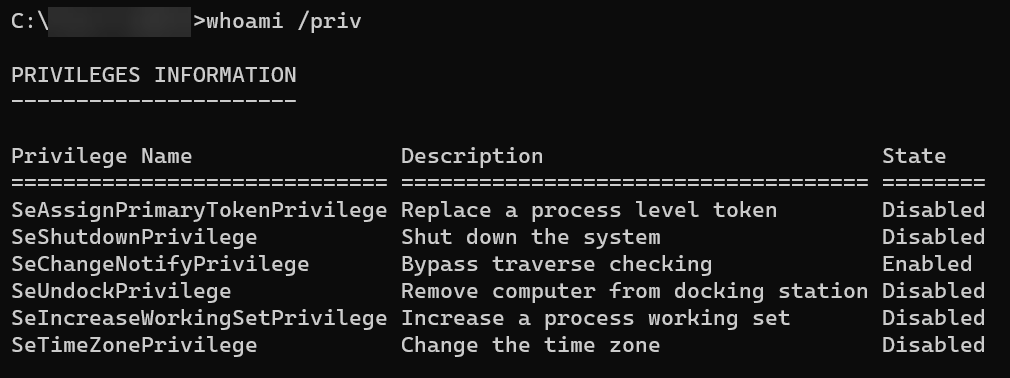
Formatando a Saída do Comando whoami
Formatar a saída do comando whoami pode parecer um pequeno detalhe, mas é um truque inteligente que pode facilitar sua vida no terminal. O comando whoami possui opções para escolher o formato de saída que melhor atenda às suas necessidades: uma lista ou um formato CSV.
Execute cada comando whoami abaixo para mostrar os privilégios de segurança do usuário atual (/priv) em dois formatos diferentes.
O formato de lista (/fo list) pode ser útil se você deseja uma exibição mais compacta. Mas se você precisa de informações para processamento adicional ou análise em um aplicativo de planilha, o formato CSV (/fo csv) é mais apropriado.
Como ilustrado abaixo, em vez de piscar para um emaranhado de caracteres, você obtém uma saída organizada e limpa.
Seja você um usuário casual ou um ninja do terminal, formatar a saída do comando whoami não se trata apenas de estética, mas sim de comunicação eficaz.
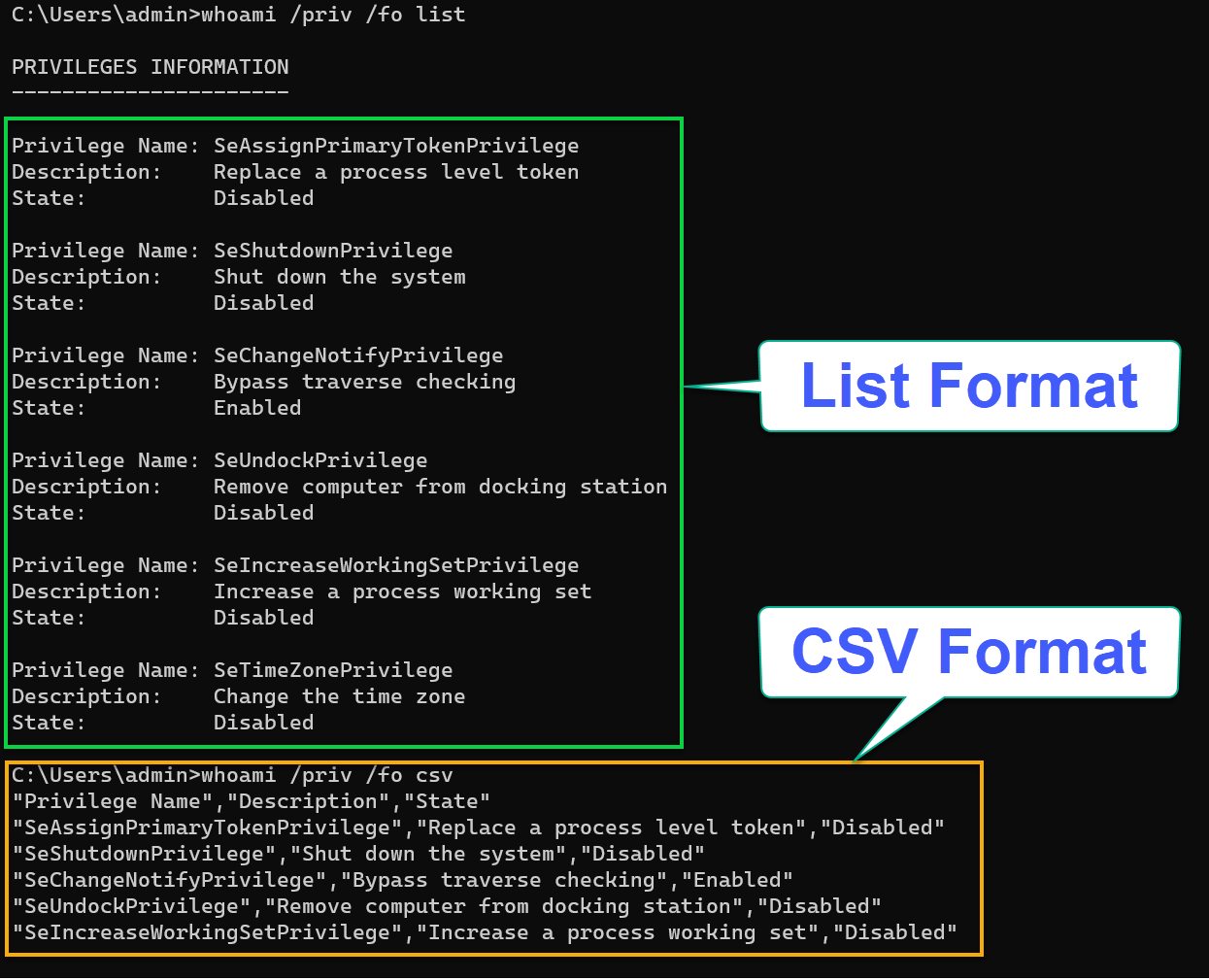
whoami command’s outputAlternativamente, execute o comando id ou groups, encadeado (|) ao comando do editor de fluxo (sed) para formatar a saída, conforme mostrado abaixo. Sistemas baseados em Unix não têm comandos equivalentes para whoami /priv /fo list ou whoami /priv /fo csv.
Os comandos abaixo usam Regex para realizar o seguinte:
- Substitua espaços e vírgulas (
[ ,]) delimitadores por nova linha (/\n/) para cada string. - Substitua espaços por vírgulas (
tr ' ' ','), capture textos não espaçados (\([^ ]*\)), e envolva-os com aspas duplas ("\1").
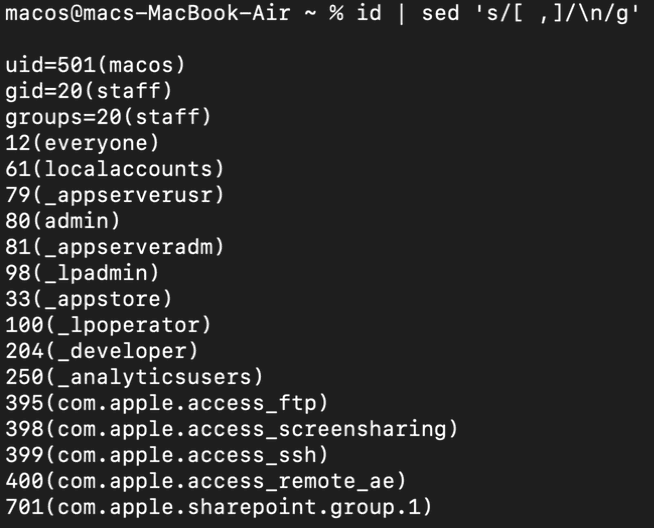
id command’s output in list format
groups command’s output in csv formatConclusão
Ao longo deste tutorial, você mergulhou na arte intrincada de descobrir e entender identidades de usuário através do comando whoami. Você aprendeu a obter o nome de usuário, a associação ao grupo e até mesmo o identificador de segurança do usuário (SID).
Com sua compreensão da identificação do usuário para várias tarefas administrativas, solução de problemas de permissões e garantia de acesso seguro ao sistema estão ao seu alcance.
Agora, por que não se imergir no mundo dos mecanismos de autenticação e autorização? Que tal autenticação multifatorial (MFA), controle de acesso baseado em funções (RBAC) e controle de acesso baseado em atributos (ABAC)? Compreender como esses mecanismos funcionam pode melhorar significativamente sua compreensão sobre gerenciamento de usuários e segurança do sistema.













